“全局”面板包含当前 CATMotion 层的主要设置。
界面

[层次]
层的层次位于对话框左侧的一个窗口中。
“CATMotion 范围”组
- 开始/结束
- CATMotion 系统用于计算运动和生成足迹的帧范围。
注: “开始”帧定义了 CATMotion 开始计算所有曲线的时间。这意味着,如果将“开始”设置为 0 并且 CATMotion 中的一个曲线关键点位于第 0 帧处,则时间表也将在第 0 帧处表示该关键点。因此,将“开始”设置为 0 可以更方便地编辑行走循环或从头开始创建一个新的行走循环。
此外,如果有多个角色在场景中行走并且具有相同的行走循环,则可以通过略微更改 CATMotion 中的“开始”值快速偏移不同角色的行走序列,这样就可以错开角色的行走步调。
“步幅参数”组
- 最大步数时间
- 一步所需的最长时间(以帧计)。
- 最大步幅长度
- 步幅的最长距离,以 CATUnits 度量。
- 速度
- 基于“最大步数时间”和“最大步幅长度”值的角色的当前速度。如果装备使用“路径节点”,速度值将显示角色移动的精确速度。
当“路径节点”改变速度时,装备会自动改变步幅长度,但不会超过指定的“最大步数时间”和“最大步幅长度”值。
- 方向
- 当“行走模式”设置为“原地行走”或“直线行走”时,该值将定义角色移动的方向。它不会更改角色的朝向。
该设置对于建立横向行走或后退的循环原型很有用。例如,如果指定一个 90 度的值,角色将横向移动,而 180 度的值会让角色倒退行走。
如果要为角色定义一个倒退行走的循环,首先要将“方向”设置为 180,这样便可以看到角色倒退行走时的样子,从而可以发现行走循环中的潜在问题。
- 渐变
- 当“行走模式”设置为“原地行走”或“直线行走”时,该值将定义角色行走时的假想斜坡的坡度。它不会更改角色的朝向。
“行走模式”组
选择该选项以确定角色在行走时是否穿过场景以及如何穿过场景。
注: 当“行走模式”设置为“原地行走”或“直线行走”时,绑定的步伐会始终与“最大步幅长度”和“最大步数时间”匹配。
- 原地行走 角色在行走时不改变位置。利用这种模式可以孤立方式检查行走循环而不附带任何其他运动。
- 直线行走 角色沿“方向”值指定的方向和“渐变”值指定的角度行走。
- 路径节点行走角色追随一个场景对象并用它来驱动装备的动画。仅在使用“路径节点”按钮(见下文)指定了路径节点之后才可用。
- 路径节点
- 单击以指定路径节点对象;可以使用任何标准方法选择对象。指定对象后,路径节点对象名称将显示在该按钮上。要使用路径节点,请在需要时选择“路径节点行走”(请参见上文)。
提示: 可以将任意对象(例如点或虚拟辅助对象)用作路径节点。此外,可以使用任意标准方法为路径节点设置动画,例如关键帧,或直接将其分配到某个路径约束。甚至可以使用脚本或者使用 Character Studio 群组系统的代理辅助对象驱动路径节点。
在某些情况下,选择“路径节点行走”选项之后,可能会有必要旋转路径节点对象,从而为装备建立合适的方向。
“角色运动”组
- 保持角色形状
- 对装备如何将自身与路径节点的运动对齐(即沿其方向对齐)进行控制。一般而言,这仅在装备具有水平脊椎时适用,如四足动物。
当“保持角色形状”值为 0.0 时,脊椎紧靠路径节点的轨迹。当角色在狭小的角落中走动时,这会产生非同寻常但可能很有趣的结果。
当“保持角色形状”值为 1.0 时,脊椎保持其形状。
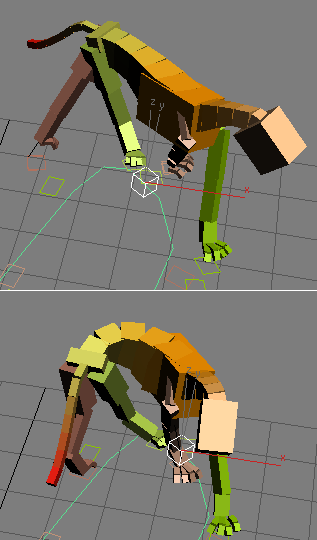
上图:保持角色形状 = 1.0
下图:保持角色形状 = 0.0
为“保持角色形状”值设置动画可能非常有用。
- 重定位
- 将来自 IK 的腿部运动在 0.0 混合,以实现 1.0 的完全重定位。